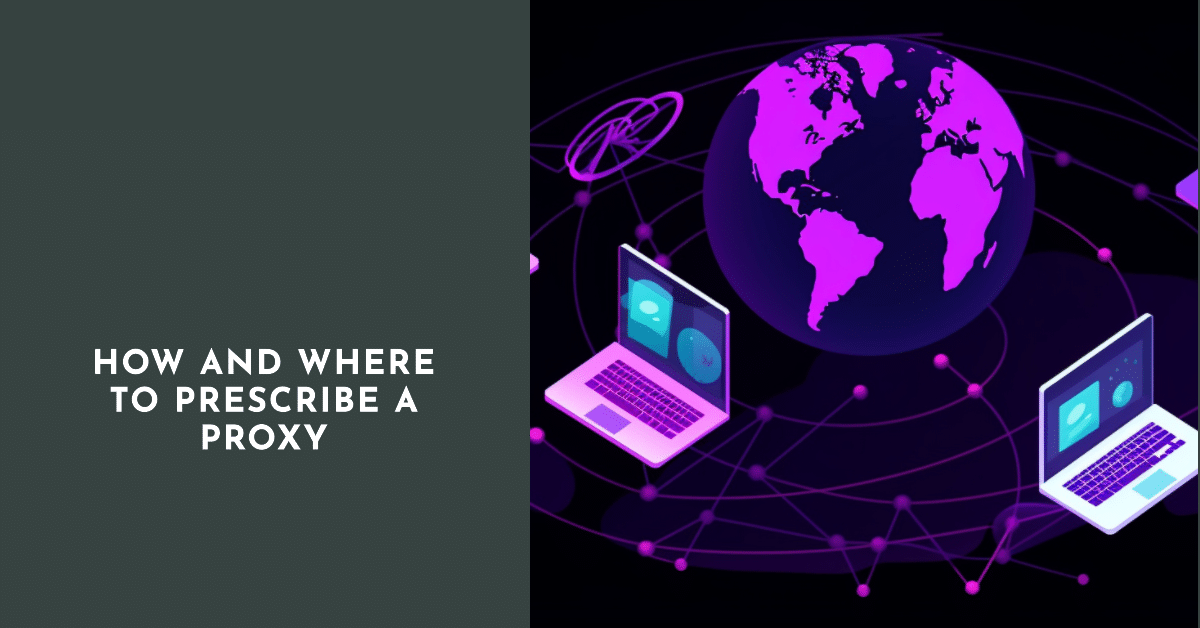
Często konieczne jest ukrycie swojego adresu IP podczas korzystania z sieci globalnej, aby móc odwiedzać różne zablokowane, zbanowane strony (lub po prostu zatrzeć wszelkie ślady cyfrowe). Ma to znaczenie, jeśli użytkownik zostanie zbanowany i za wszelką cenę musi wrócić na tę platformę. Powody mogą być naprawdę różne. Warto więc wiedzieć, jak obejść zakazy. Najprostszym sposobem jest użycie a serwer proxy. I dalej, jak przepisać proxy w przeglądarce.
Wprowadzanie danych w różnych przeglądarkach
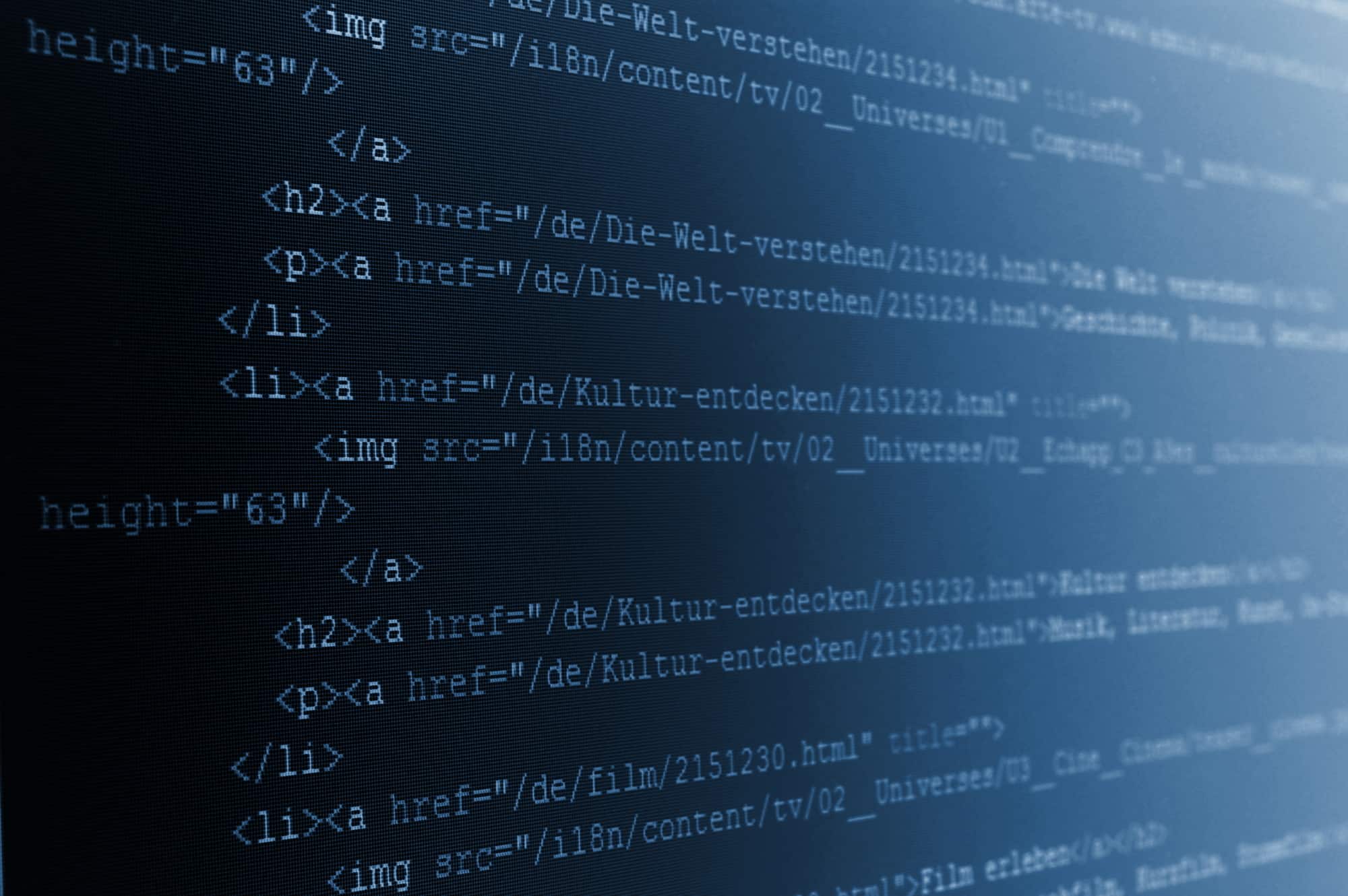
Zanim będziesz mógł przepisać serwer proxyMusisz go znaleźć, wybrać odpowiedni i dopiero wtedy zacząć działać. Powinieneś zrozumieć, że istnieją darmowe i płatne protokoły. Nie każdy ma szansę skorzystać z tych drugich. Ale znalezienie darmowych jest dość łatwe.
Aby to zrobić, wystarczy wpisać zapytanie w wyszukiwarce. Dostępnych będzie wiele opcji do wyboru. Wymagany adres powinien wyglądać następująco: xxx.xxx.xxx.xxx:xxx:yyyy, gdzie "x" to w rzeczywistości IP, a "y" to port.
Po podjęciu decyzji należy sprawdzić wybrany protokół, ponieważ musi on być funkcjonalny. Można to zrobić w specjalnym programie lub korzystając z usługi internetowej (jest ich wystarczająco dużo, więc nie będzie problemów). Usługi weryfikacji online mają swoje niezaprzeczalne zalety - przeprowadzają weryfikację szybciej, co upraszcza proces i czyni go wygodniejszym.
Tak więc proxy jest wybrane, zaznaczone, teraz musi zostać zainstalowane. Ale musimy wiedzieć dokładnie Gdzie przepisać serwer proxy. Ścieżki są różne dla różnych przeglądarek:
- "Mosilla".
Konieczne jest znalezienie okna z ręczną konfiguracją serwera proxy (znajduje się ono w "Narzędzia" - "Ustawienia" - "Zaawansowane" - "Sieć" - "Konfiguruj").
- "Opera".
Następny krok: "Narzędzia" - "Ustawienia" - "Zaawansowane" - "Sieci" - "Pełnomocnicy”.
- "Chrome".
Zajrzyj do Ustawienia - Ustawienia - Rozszerzenia - Sieci - Zmień ustawienia proxy.
Po znalezieniu odpowiedniego okna, wystarczy dodać do niego wybrany protokół i kliknąć "OK".
Jeśli to nie zadziała.
Tak więc po napisaniu proxy wszystko musi działać poprawnie. Ale czasami mogą wystąpić różne awarie. Wtedy użytkownik widzi na ekranie błąd lub komunikat, który zawiera informację, że serwer nie akceptuje połączeń. Często można spotkać komunikaty takie jak: "Piszę proxy, ale ono nie działaco robić? W większości przypadków jest to błąd, który popełniła Mosilla. Poniższy przykład tej przeglądarki pokazuje, jak rozwiązać ten problem.
Przyczyna leży w przeglądarce
Przede wszystkim konieczne jest dwukrotne sprawdzenie wszystkich ustawień. Musisz otworzyć "Menu", wejść przez nie do "Ustawień", a następnie przejść do "Zakładek zaawansowanych". Z nich - do "Sieć", wybierz "Połączenia", a następnie naciśnij "Konfiguruj". W oknie, które się otworzy, przełącz z "Bez proxy" na "OK". Teraz dwukrotnie sprawdź połączenie. Powinno działać.
Cytat. Jeśli po ponownym uruchomieniu komputera ponownie zobaczysz ten sam błąd, prawdopodobnie masz zainstalowany program, który wpłynie na ustawienia, automatycznie je zmieniając.
Powód w systemie operacyjnym
Gdy powyższa metoda nie przyniosła pożądanych rezultatów, należy poszukać przyczyny w innej, a dokładniej w ustawieniach określonych przez system operacyjny zainstalowany na komputerze. Aby rozwiązać problem, przejdź do "Ustawień sieciowych" poprzez "Start". Przeczytaj uważnie informacje. "Kleszcz" powinien znajdować się przed "Automatycznym określaniem parametrów" i tylko tam. Jeśli go tam nie ma, należy go usunąć.
Inne rozwiązania

Jeśli wszystko zostało dokładnie sprawdzone i nie wykryto żadnych błędów (lub zostały one pomyślnie usunięte), a połączenie jest nadal niemożliwe, wypróbuj jeszcze kilka opcji:
- Znajdź program, który uniemożliwia wejście. Sprawdź, co ostatnio instalowałeś. Sprawdź autoload. Jeśli jest tam niechciana lub podejrzana zawartość, pozbądź się jej raz na zawsze. Pamiętaj, aby uruchomić system przez program antywirusowy.
- Wyczyść pamięć podręczną i pliki cookie w przeglądarce.
- Wyczyść rejestr (używając CCleaner).
- Żadne z powyższych rozwiązań nie pomaga? Spróbuj zresetować sieć Windows.
- Wyłącz wszystkie dodatkowe ustawienia w przeglądarce (zwłaszcza VPN).
Jesteśmy pewni, że przynajmniej jeden z opisanych sposobów na ustanowić pełnomocnika pomoże rozwiązać problemy i będziesz mógł nadal cieszyć się surfowaniem po Internecie bez ograniczeń.





